Kuidas Apple TV-s subtiitreid välja lülitada
Mida teada
- Subtiitrite sisselülitamine: pühkige alla või vajutage kaugjuhtimispuldi alla nuppu > Subtiitrid > soovitud keeles.
- Subtiitrite väljalülitamine: pühkige alla või vajutage kaugjuhtimispuldi alla nuppu > Subtiitrid > Väljas.
- Lühiajaliseks subtiitrite saamiseks, andes teile teada, mida just öeldi, aktiveerige Siri ja öelge: "mida ta ütles?"
See artikkel selgitab, kuidas subtiitreid sisse lülitada Apple TV ja kuidas neid välja lülitada. Subtiitrid on suureks abiks vaatajatele, kellel on kuulmispuue või kui vaatate midagi keeles, mida te ei räägi. Mitte kõik rakendused ei toeta subtiitreid samal viisil, kuid siin on, kuidas neid subtiitreid kasutada.
Kuidas Apple TV-s subtiitreid sisse lülitada?
Subtiitrite sisselülitamiseks Apple TV ühilduvas rakenduses toimige järgmiselt.
Alustage video esitamist, mida soovite vaadata.
peal Apple TV kaugjuhtimispult, pühkige alla või vajutage alla nuppu, et kuvada ekraani ülaosas menüü.
-
Klõpsake Subtiitrid.

Apple Inc.
Valige saadaolevate keelte loendist Subtiitrid osa. Klõpsake sellel, mille soovite sisse lülitada.
Hetke pärast ilmuvad ekraanile subtiitrid sünkroonis teie videoga.
Kas peate dialoogi uuesti kuulma või nägema seda subtiitritega, et veenduda, kas see on õige? Aktiveerige Siri ja öelge: "Mida ta ütles?" See käsk kerib video lühikeseks ajaks tagasi, lülitab subtiitrid sisse ja alustab uuesti esitamist. Subtiitrid kaovad mõne sekundi pärast automaatselt.
Kuidas Apple TV-s subtiitreid välja lülitada?
Kui subtiitrid on sisse lülitatud ja soovite need Apple TV-s välja lülitada, toimige järgmiselt.
Kui video esitatakse ja subtiitrid on lubatud, pühkige alla või vajutage alla nuppu, et kuvada ekraani ülaosas menüü.
-
Klõpsake Subtiitrid.

Apple, Inc.
Klõpsake Väljas.
Kuidas subtiitreid vaikimisi sisse lülitada kõigi Apple TV rakenduste jaoks
Viimases jaotises toodud meetod sobib siis, kui soovite sisse lülitada subtiitrid kõigele, mida praegu vaatate. Kui aga vajate Apple TV-s subtiitreid kõige vaatamise jaoks, järgige neid samme, et subtiitrid vaikimisi sisse lülitada.
-
Klõpsake Seaded.

-
Klõpsake Juurdepääsetavus.

-
Klõpsake Subtiitrid ja pealdised.

-
Klõpsake Subtiitrid ja SDH nii et seade lülitub sisse Peal,
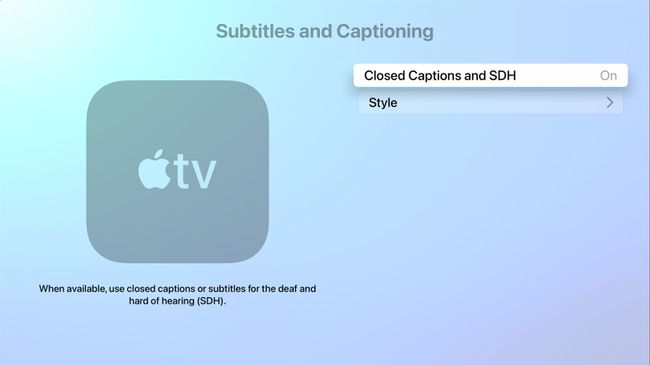
Kas sa teadsid Apple TV võimaldab muuta subtiitrite väljanägemist?
Kuidas Apple TV-s subtiitrid jäädavalt välja lülitada?
Kui olete oma Apple TV kõigis videorakendustes subtiitrid vaikimisi lubanud ja ei soovi seda seadet, toimige järgmiselt.
-
Klõpsake Seaded.

-
Klõpsake Juurdepääsetavus.

-
Klõpsake Subtiitrid ja pealdised.

-
Klõpsake Subtiitrid ja SDH nii et seade lülitub sisse Väljas,
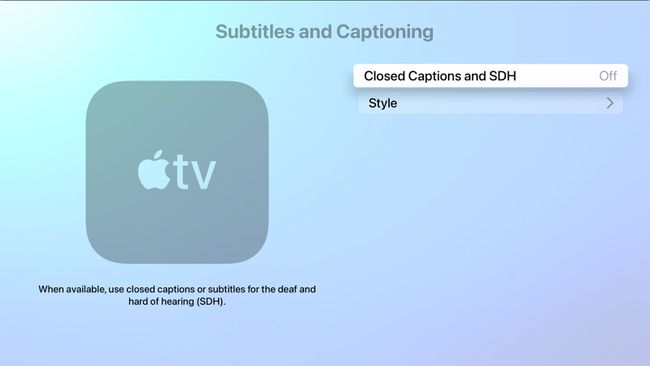
KKK
-
Kuidas lisada Apple TV-s Netflixi subtiitreid?
Netflixi subtiitrite lisamiseks Apple TV-s avage Netflixi rakendus ja valige saade või film. Kui teil on Apple TV 4 või 4K, pühkige Apple TV kaugjuhtimispuldil alla. Valige ekraanil Subtiitrid, seejärel valige keel.
-
Kuidas Apple TV-s Netflixis subtiitreid välja lülitada?
Netflixi subtiitrite väljalülitamiseks Apple TV-s avage Netflixi rakendus ja valige saade või film. Kui teil on Apple TV 4 või 4K, pühkige Apple TV kaugjuhtimispuldil alla. Valige ekraanil Subtiitrid, seejärel klõpsake Väljas.
